Jatkuvien päivitysten ja parannusten myötä After Effects on saanut Creative Cloud -version myötä lukemattomia uusia ominaisuuksia, jotka mullistavat työnteon 3D-tilassa. Yksi näistä ominaisuuksista on Snapping. Tämä tekniikka helpottaa 3D-objektien tarkkaa sijoittamista huomattavasti ja säästää aikaa sekä hermoja. Tässä oppaassa opit, kuinka voit hyödyntää Snappingia After Effectsissä tehokkaasti luodaksesi nopeita ja tarkkoja 3D-animaatioita.
Tärkeimmät havainnot
- Snapping optimoi 3D-objektien suuntaamisen komposition sisällä.
- Voit sijoittaa 3D-objekteja vaivatta ilman, että sinun tarvitsee laskea pikselitarkasti.
- Työkalu toimii myös ankkurikohtien kanssa animaatioiden helpottamiseksi.
Vaiheittainen ohje
1. Luo 3D-taso
Voit käyttää Snappingia vain, jos sinulla on ensin 3D-taso kompositiesi sisällä. Luo After Effectsissä yksinkertainen kuutio luomalla taso ja muuttamalla se 3D:ksi.
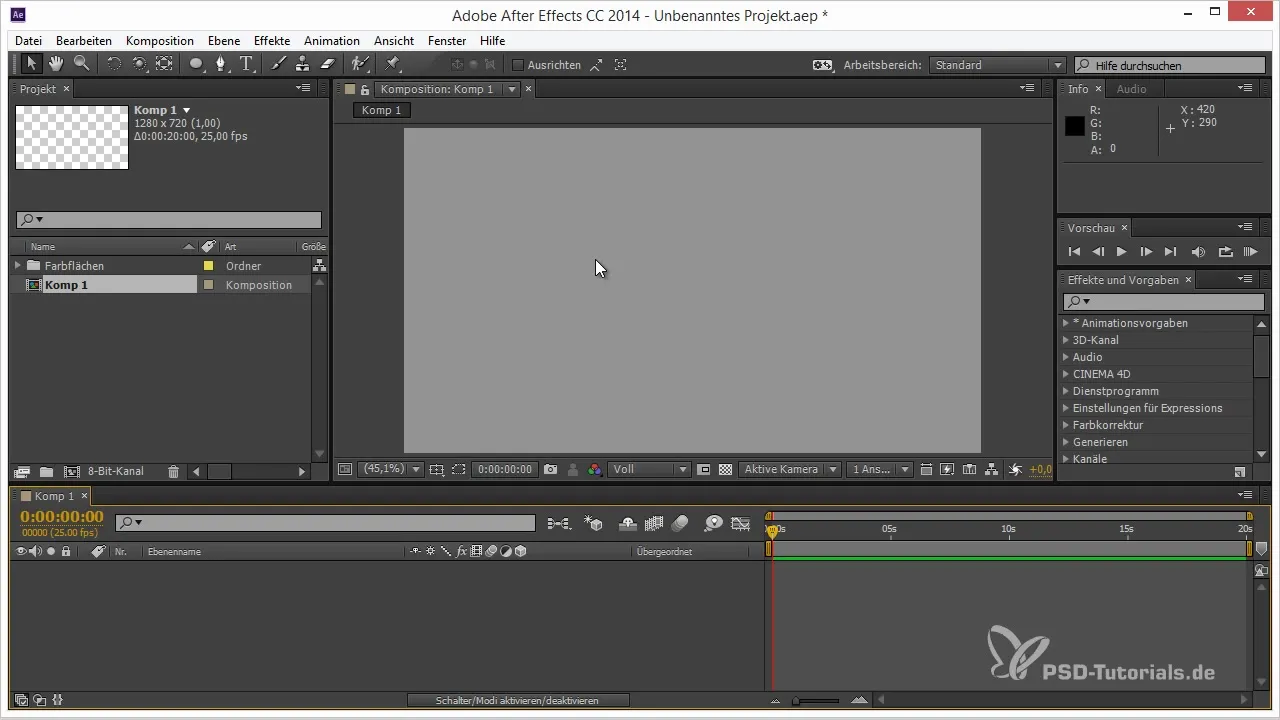
2. Suuntaa kuutio
Kun loit kuutio manuaalisesti, joudut käyttämään aikaa tarkkoihin laskelmiin ja sijoituksiin. Snapping tekee tästä prosessista paljon tehokkaamman. Ota käyttöön Snapping-työkalu, jotta kuution reunat kohdistuvat automaattisesti.
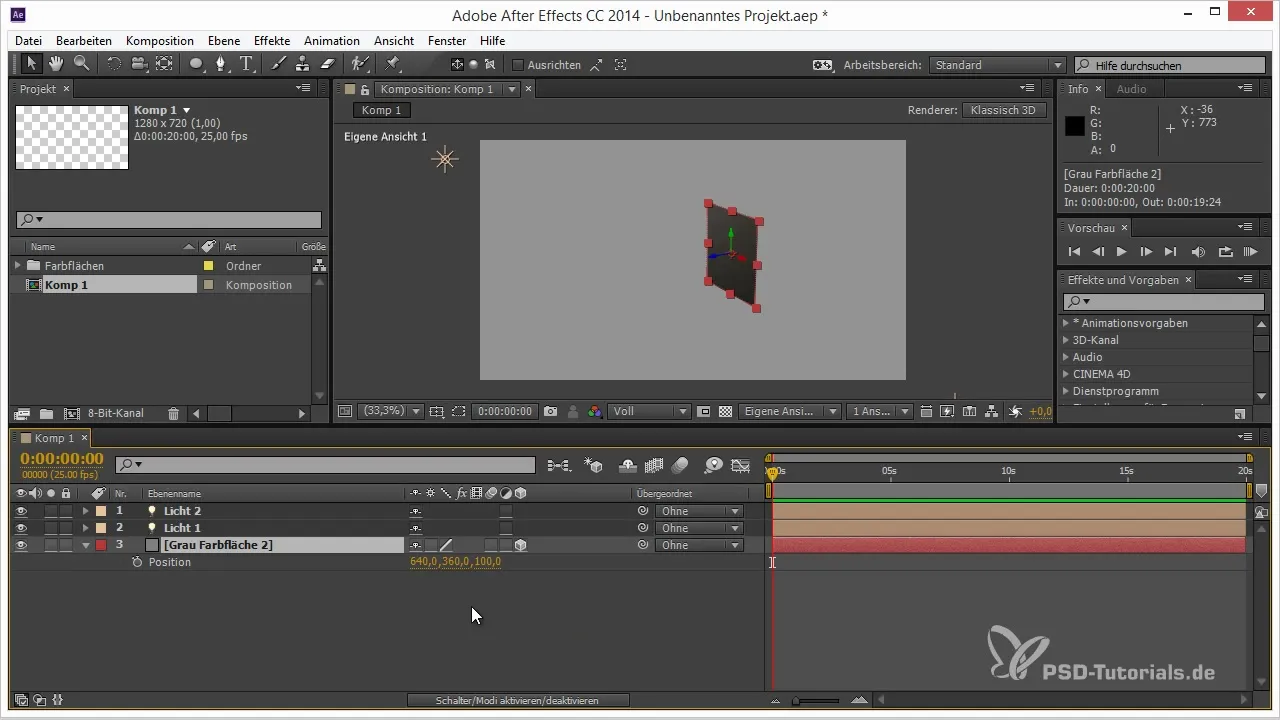
3. Kloonaa ja säädä
Kloonaa alkuperäinen kuutio-taso ja käännä se vastaavasti. Snapping huolehtii siitä, että kulmat ja reunat kohdistuvat automaattisesti sijoitettaessa. Näin säästät laskelmilta ja voit keskittyä suunnitteluun.
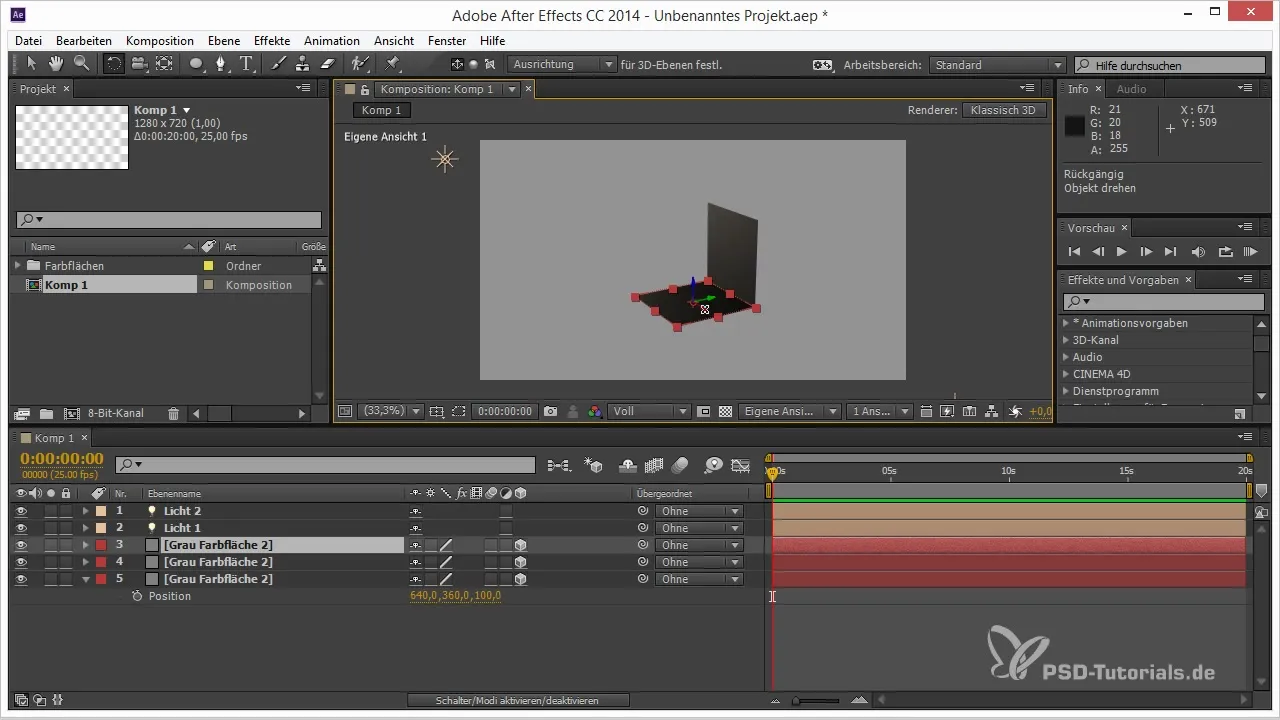
4. Lisää valonlähteitä
Jotta kuutiostasi tulisi realistisempi, lisää valonlähteitä. Näitä tulisi sijoittaa strategisesti oikeiden varjojen ja valovaikutusten saavuttamiseksi. Tässäkin voit hyödyntää Snappingia valojen tarkkaan sijoittamiseen.
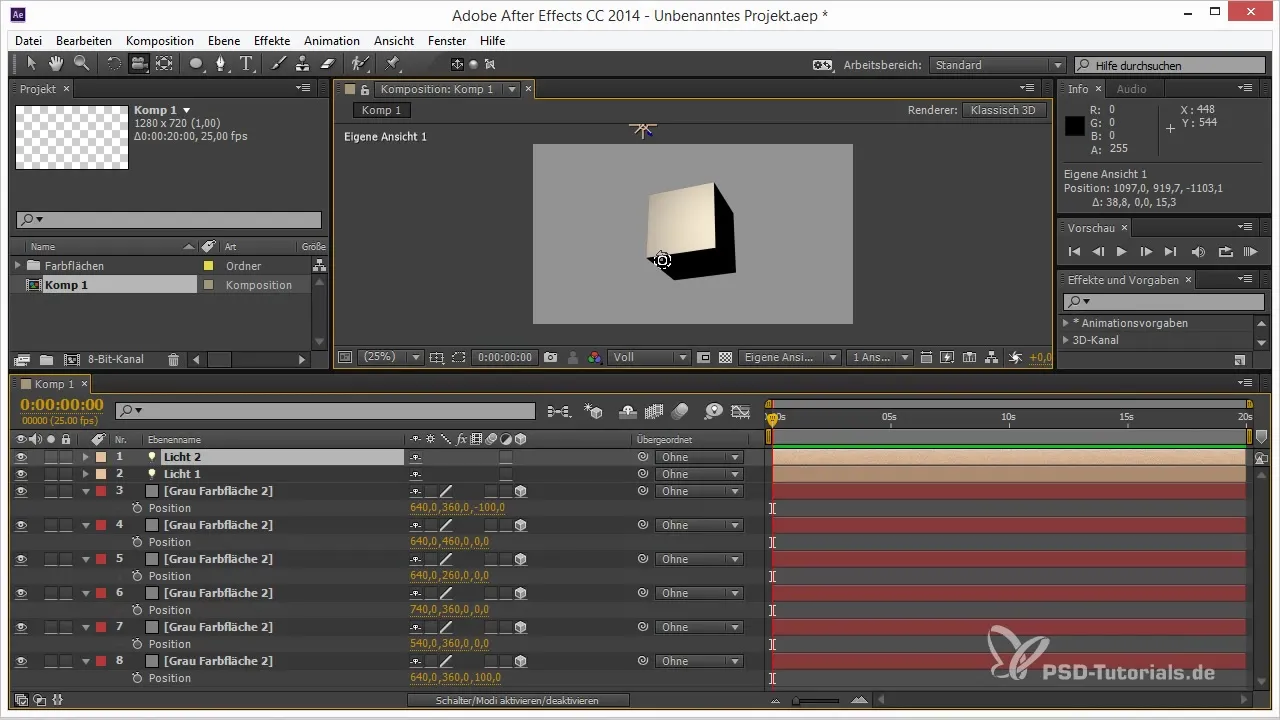
5. Lisää yksityiskohtia
Kun kuutiosi on valmis, voit lisätä lisää yksityiskohtia, kuten tekstuureja tai ylimääräisiä valonlähteitä. Snapping auttaa sinua myös integroimaan nämä elementit harmonisesti kompositioon ilman, että sinun tarvitsee jatkuvasti siirtyä tasojen välillä.
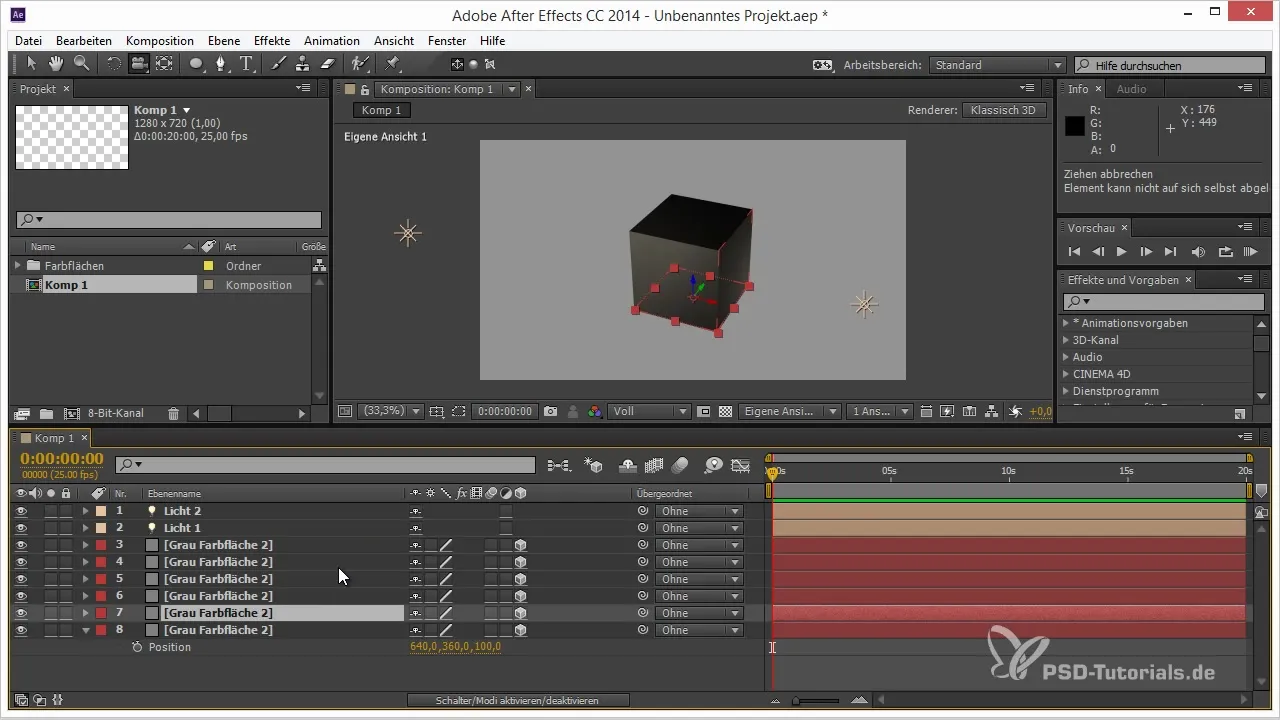
6. Aseta ankkupisteet tarkasti
Toinen hyödyllinen ominaisuus Snappingissa on mahdollisuus siirtää ankkupisteitä vaivattomasti. Ankkuripiste-työkalulla voit napsauttaa ankkuripisteen 3D-objektisi sivulle tai kulmaan, mikä helpottaa animaatioiden luomista huomattavasti.
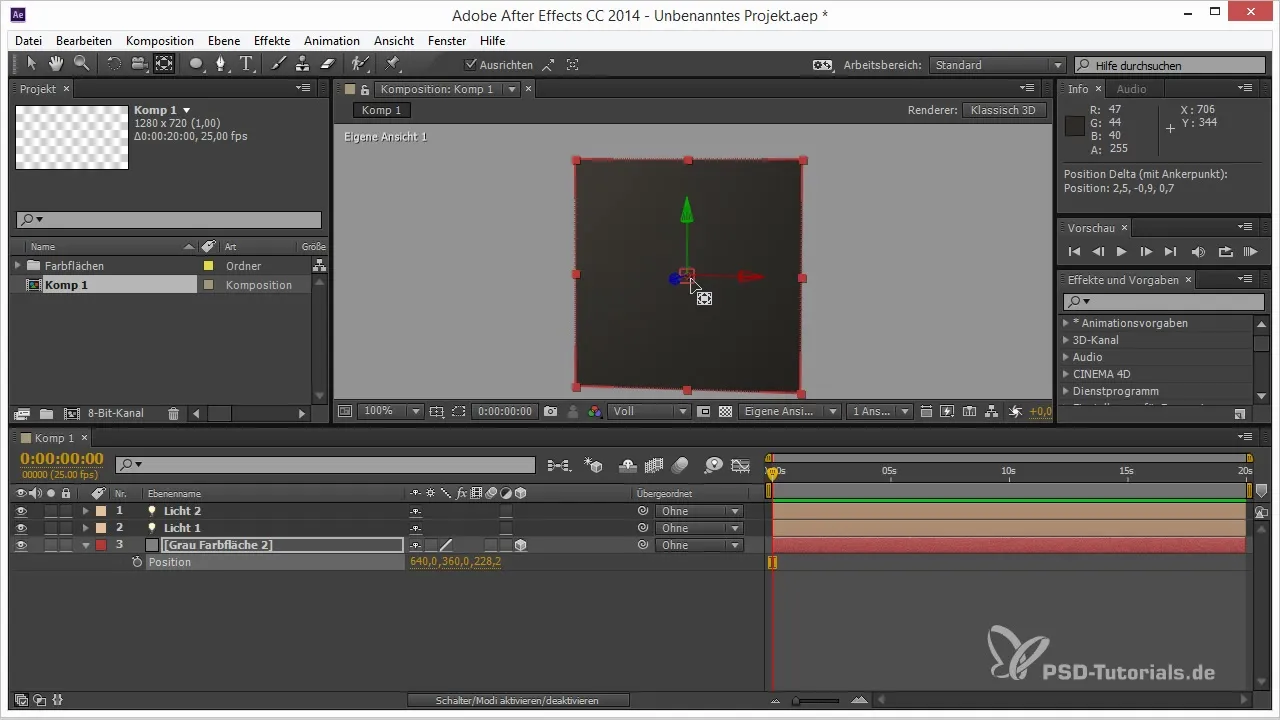
7. Varmista suuntaus
Snapping-työkalu ei vain mahdollista 3D-tasojen luontia, vaan myös yhdistelevien objektien suuntausten tarkastamista ja säätämistä. Tämä varmistaa, että animaatiosi näyttää kokonaisuudessaan harmonisemmalta.
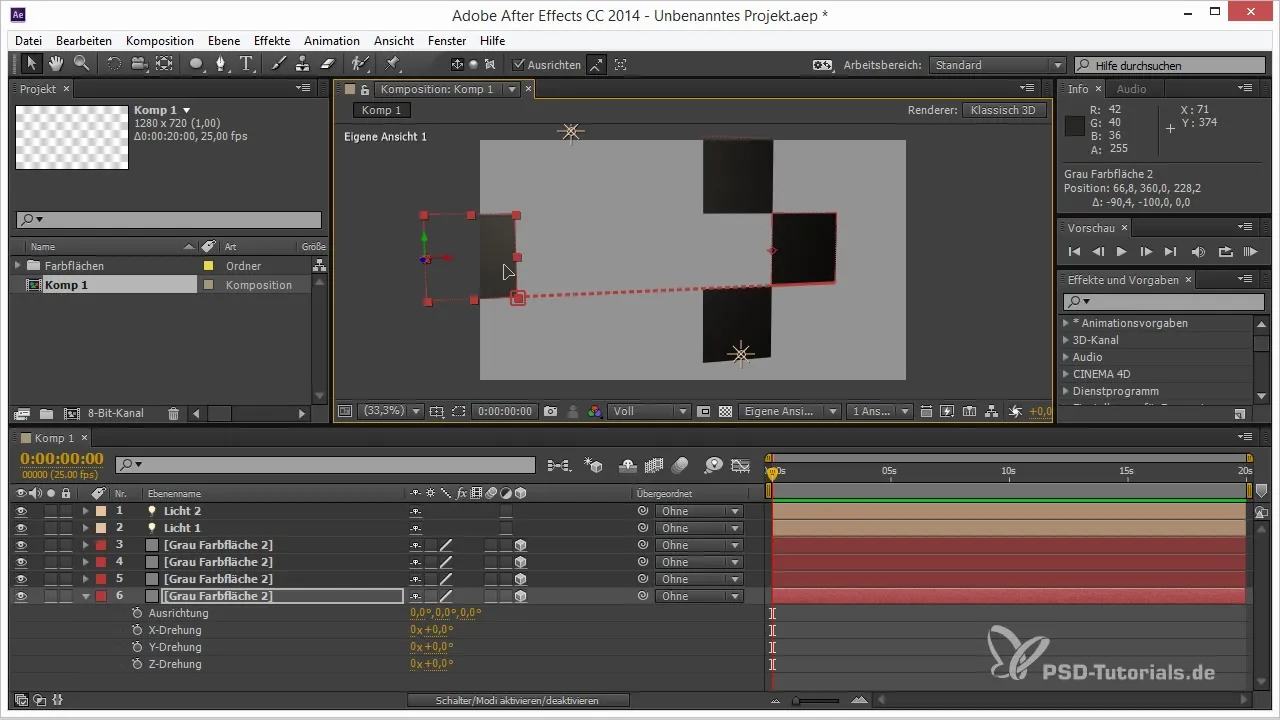
8. Työskentele taitetuilla muunnostasoilla
Taitetuilla muunnoksilla Snapping on vieläkin tehokkaampaa. Jos aktivoi tämän toiminnon, voit myös kohdistaa objektit täydellisesti taitetuissa kompositioissa. Tämä helpottaa monimutkaisten animaatioiden rakenteellista hallintaa huomattavasti.
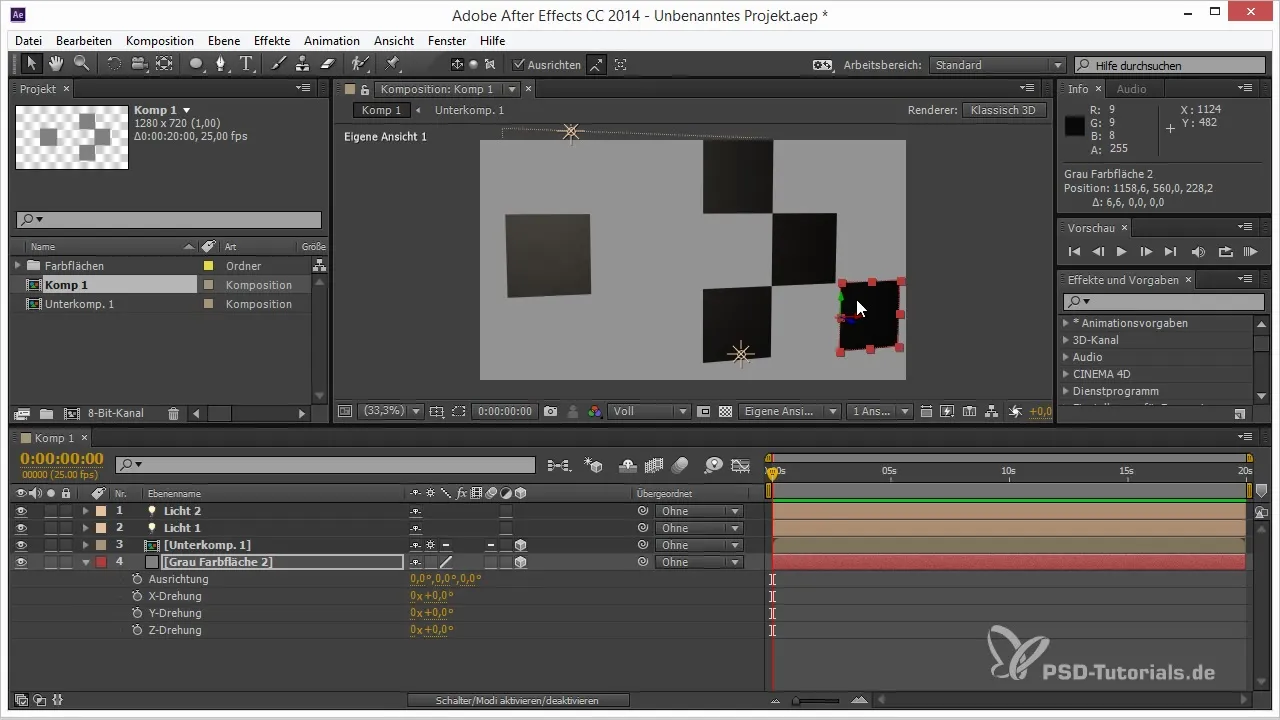
Yhteenveto - Vinkkejä ja niksejä 3D:hen After Effectsissä: Snapping
Tässä oppaassa olet oppinut, kuinka voit hyödyntää Snappingia After Effectsissä yksinkertaistaaksesi 3D-objektien luomista ja sijoittamista. Tällä toiminnolla säästät paitsi aikaa, myös saat tarkempia tuloksia.
Usein kysytyt kysymykset
Kuinka aktivoida Snapping After Effectsissä?Snapping aktivoituu helposti ylävalikon vastaavasta työkalusta.
Voinko käyttää Snappingia myös taitetuilla tasoilla?Kyllä, jos aktivoit taitetut muunnokset, Snapping toimii myös näillä tasoilla.
Mitä tehdä, jos haluamani tasot eivät napsahda?Varmista, että Snapping on aktivoitu ja että tasot sijaitsevat todella lähellä reunoja tai kulmia.
Toimiiko Snapping kaikkien 3D-objektien kanssa?Kyllä, Snappingin tulisi toimia kaikkien 3D-objektien kanssa komposition sisällä riippumatta niiden tyypistä tai koosta.


